
Amikor a Windows 10 operációs rendszert telepítettem egy új virtuális gépen, amelyen Hyper-V hipervizort futtattam, felmerültem egy olyan helyzettel, hogy a Windows telepítése a telepítőképből megszakad, miután hibásan választotta az operációs rendszert:
A Windows nem találja a Microsoft szoftver licencfeltételeit. Ellenőrizze, hogy a telepítési források érvényesek-e, és indítsa újra a telepítést.
A Windows orosz változatában a hiba így néz ki:
A Windows telepítése megszakítva.
Nem található licencszerződés. Ellenőrizze, hogy a telepítési forrás megfelelő-e, és indítsa újra a telepítést.

Az OK gombra kattintás után a számítógép újraindul, és a Windows telepítése újraindul, a "Nem sikerült megtalálni a licencszerződést" hiba megismétlődik és így tovább egy körben.
Ez a hiba, amint kiderült, két teljesen eltérő okból származhat (mindkettővel találkoztam):
- Abban az esetben, ha a Windows 10 / Windows Server 2016 (és az operációs rendszer régebbi verzióinak) telepítését a virtuális gépen belül hajtják végre, ellenőrizze, hogy elegendő RAM-ot allokált-e ehhez a géphez. Eseményemben a virtuális gép Hyper-V szerverén csak 512 MB memória volt kiosztva, és bekapcsoltam a dinamikus memória (Enable Dynamic memória) használatát a memória túlterheltségének esetleges helyzetében. Növelje a lefoglalt virtuális gép memória méretét legalább 1024 MB-ra, és indítsa újra a telepítési folyamatot.
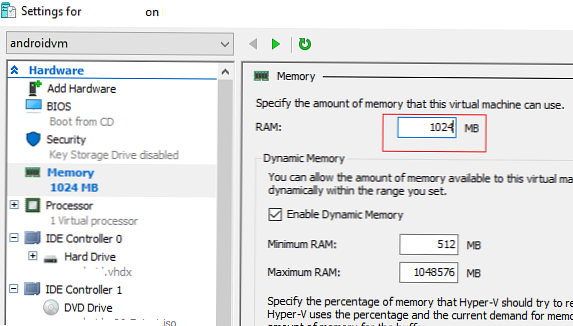 megjegyzés. Kis megoldásként felhasználhatja ezt a trükköt. A Windows telepítésének megkezdése előtt nyomja meg a Shift + F10 billentyűket, és a parancssor ablakban hajtsa végre az oldalfájlt létrehozó parancsot:
megjegyzés. Kis megoldásként felhasználhatja ezt a trükköt. A Windows telepítésének megkezdése előtt nyomja meg a Shift + F10 billentyűket, és a parancssor ablakban hajtsa végre az oldalfájlt létrehozó parancsot: wrapeutil createpagefile /path=C:\pf.sys. Ezután váltson a telepítési ablakra, és indítsa el a Windows telepítését. A telepítést hiba nélkül is folytatnia kell, még kevés memória esetén is. - Abban az esetben, ha ez a hiba akkor fordul elő, ha a Windows közvetlenül a hardverre (számítógépre, laptopra) telepíti, és nem egy virtuális gépen, akkor ellenőrizze, hogy a rendszerben elegendő RAM van-e. Ha van elég memória, akkor valószínűleg probléma van a Windows telepítőképével (terjesztésével) (megsérülhet, és meg kell próbálnia egy másik lemezt vagy képet használni), vagy a probléma az, hogy a fájl termékkiadása nem egyezik ei.cfg és a termékkulcs a fájlban pid.txt. Ebben az esetben a telepítési lemezen lehet a könyvtárban \ források \ hozzon létre egy szöveges fájlt a névvel ei.cfg és a következő tartalommal:
[Channel]
OEM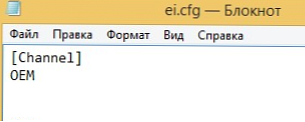 Ha a ei.cfg fájl már létezik a megadott mappában, akkor változtassa meg a Csatorna értékét Retail-ról OEM-re (mivel úgy tűnik, hogy az Enterprise kiadást próbálja telepíteni a kiskereskedelmi disztribúcióról). A Windows telepítőképének ISO fájlját manuálisan szerkesztenie kell bármilyen ISO szerkesztővel (WinISO), hozzá kell adnia a megadott fájlt, és felül kell írnia a telepítő DVD / USB lemezt.
Ha a ei.cfg fájl már létezik a megadott mappában, akkor változtassa meg a Csatorna értékét Retail-ról OEM-re (mivel úgy tűnik, hogy az Enterprise kiadást próbálja telepíteni a kiskereskedelmi disztribúcióról). A Windows telepítőképének ISO fájlját manuálisan szerkesztenie kell bármilyen ISO szerkesztővel (WinISO), hozzá kell adnia a megadott fájlt, és felül kell írnia a telepítő DVD / USB lemezt.Vagy megadhatja a Windows telepítési kulcsát így:
setup.exe / pkey XXXXX-XXXXX-XXXXX-XXXXX-XXXXX




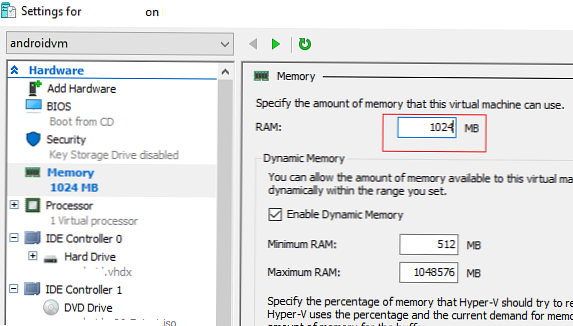 megjegyzés. Kis megoldásként felhasználhatja ezt a trükköt. A Windows telepítésének megkezdése előtt nyomja meg a Shift + F10 billentyűket, és a parancssor ablakban hajtsa végre az oldalfájlt létrehozó parancsot:
megjegyzés. Kis megoldásként felhasználhatja ezt a trükköt. A Windows telepítésének megkezdése előtt nyomja meg a Shift + F10 billentyűket, és a parancssor ablakban hajtsa végre az oldalfájlt létrehozó parancsot: 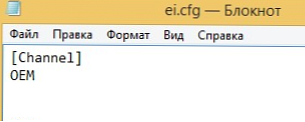 Ha a ei.cfg fájl már létezik a megadott mappában, akkor változtassa meg a Csatorna értékét Retail-ról OEM-re (mivel úgy tűnik, hogy az Enterprise kiadást próbálja telepíteni a kiskereskedelmi disztribúcióról). A Windows telepítőképének ISO fájlját manuálisan szerkesztenie kell bármilyen ISO szerkesztővel (WinISO), hozzá kell adnia a megadott fájlt, és felül kell írnia a telepítő DVD / USB lemezt.
Ha a ei.cfg fájl már létezik a megadott mappában, akkor változtassa meg a Csatorna értékét Retail-ról OEM-re (mivel úgy tűnik, hogy az Enterprise kiadást próbálja telepíteni a kiskereskedelmi disztribúcióról). A Windows telepítőképének ISO fájlját manuálisan szerkesztenie kell bármilyen ISO szerkesztővel (WinISO), hozzá kell adnia a megadott fájlt, és felül kell írnia a telepítő DVD / USB lemezt.






